
リモートワークには欠かせないWEBカメラ。あなたはどんなWEBカメラをお使いですか?WEBカメラといってもピンきりです。安いものから高価なモノもあります
そして僕はやってしまいました。恐らく現時点での最強のWEBカメラ Insta360 Link を購入してしまいました
WEBカメラにして価格は驚きの 45,800円!あきらかに僕にはオーバースペック!!
本日は、45,800円のWEBカメラ Insta360 Link をレビューしていく
Contents
Insta360 Link

Insta360 Link は、AI駆動対応の4KWEBカメラ。Insta360 と言えば 360°を撮影するためのカメラやアクションカメラを販売しているブランド。もともと小型のカメラを取り扱っているので、Insta360 Link のような高性能なWEBカメラを作り出せたのでしょう
今まで数多くのWEBカメラを使ってきましたが、Insta360 Link はマジでヤバいです。WEBカメラを購入した。というよりは本格的なカメラを購入したと言いたくなるぐらいの高性能カメラです
Insta360 Link 仕様
| 動画解像度 | ・4K@24/25/30fps(H.264のみ) ・720p@24/25/30/50/60fps ・1080p@24/25/30/50/60fps |
| 動画コーデック形式 | ・H.264 (全ての解像度およびフレームレートに対応), ・MJPEG (4K@24/25fps, 1080pの全てのフレームレート, 720pの全てのフレームレートに対応) |
| 露出補正 | ±3EV |
| ISO感度 | 100-3200 |
| シャッター速度 | 1/8000-1/30秒 |
| ホワイトバランス | 2000-10000K |
| 絞り | F1.8 |
| 35mm判換算焦点距離 | 26mm |
| FOV固定 | DFOV79.5°、HFOV67° |
| 各種モード | ・ポートレート ・ホワイトボード ・デスクビュー ・オーバーヘッド |
| デジタルズーム | 最大4倍 |
| オートフォーカス | 撮影可能距離:10cm 〜 無限遠 |
| HDR | ・1080p@24/25/30fps ・720p@24/25/30に対応。 |
| AI追跡 | AIズームあり/なしをサポート |
| オーディオ | デュアルノイズキャンセリングマイク |
| 接続方法 | USB-C – USB-Cケーブル(USB 2.0)またはType-C – Type-A変換アダプター経由 |
| バッテリー | なし |
| 消費電力 | 5V/1A |
| マウントオプション | ・三脚取り付け用1/4インチねじ穴 ・モニターマウント用内蔵クリップを装備 |
| 重量 | 106g |
| 動作温度 | 0℃ 〜 40℃ |
| システム要件 | ・Windows 8以降(4KはWindows 8.1以降が必要) ・macOS 10.10以降 ※RAM:1080p以上では2GB以上、720pでは1GB。 |
Insta360 Link サイズ

Insta360 Link のサイズがヤバい。こんなに小さいWEBカメラを見たことがない。WEBカメラはモニター上や横に設置するものなんだけど、どうしても存在感が出てしまう。ただ Insta360 Link ぐらいのサイズ感であれば、そこまでWEBカメラとして存在感は気にならない
このサイズは本当に嬉しいポイントだ
Insta360 Link をなぜ購入したのか?

そもそもなぜ Insta360 Link を購入したのか?を少し語らせてほしい
もともとWEBカメラは使っていたんだけど、デスク周りを構築していくうちに、使っているWEBカメラサイズが大きいという問題がでてきた。どこに設置しても存在感があるしデスクに合わない。だけどWEBカメラは無いと困る
もっとサイズが小さいWEBカメラにしようと思い探しだしたのが始まり。そこからせっかく購入するなら数年は買い換えなくていいようにオーバースペックなWEBカメラにしてやろうと思い Insta360 Link を購入しました
僕が調べるかぎり、WEBカメラで Insta360 Link 以上の製品は存在しない
Insta360 Link を使ってみて

実は Insta360 Link を導入してしばらく経過している。ゴリゴリに毎日リモートワークでオンライン会議をするので、Insta360 Link を使ってみた感想をツラツラ語っていく
最初に言ってしまうが、Insta360 Link は最高最強オーバースペックWEBカメラです
WEBカメラらしからぬ圧倒的なサイズ

先程もチラッと触れたけど、Insta360 Link を購入した理由のひとつとして、WEBカメラとは思えないほどの圧倒的なコンパクトサイズ。これ以上に小さくて高性能なWEBカメラって存在するのか…
今まで使ってきたWEBカメラは作業中にどうしても視界に入ってきて気になっていたが、Insta360 Link ぐらいのサイズだと全くもって視界に入らない!!というより気にならない
WEBカメラで撮影されている感が全くないのだ。それぐらい自然に撮影することができる
映像がとんでもなくキレイ

Insta360 Link のカメラ性能が高いのか映像がとんでもなくキレイ。もう一眼カメラで撮影したんじゃないかってくらいにキレイ。Insta360 Link は4K撮影もできますが、4Kにしなくてもめちゃくちゃキレイに撮影することできる
僕のように毎日リモートワーク。そしてオンライン会議をしているような人にとって、このカメラ性能はとても助かる。相手に自分の顔をしっかり見せられるだけではなく、見せたいモノをしっかりと見せることができるのだ
ジェスチャー操作の反応がとても良い
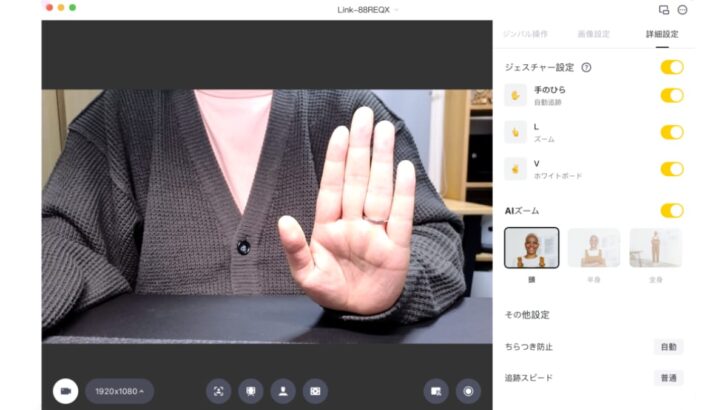
Insta360 Link はジェスチャーを使うことにより「自動追尾」や「ズーム」の操作をすることができるのだが、この精度がとんてもなく高い
ジェスチャー操作が可能なWEBカメラを今まで何台か使ってきたけど、Insta360 Link はそれらのWEBカメラと比較にならないぐらい反応が良いのだ。ジェスチャー機能を多様するような人は、ぜひ Insta360 Link のジェスチャー機能を試してほしい
今までのWEBカメラのジェスチャー機能とは次元が変わるくらいの体験ができる
専用ソフトウェアがわかりやすい
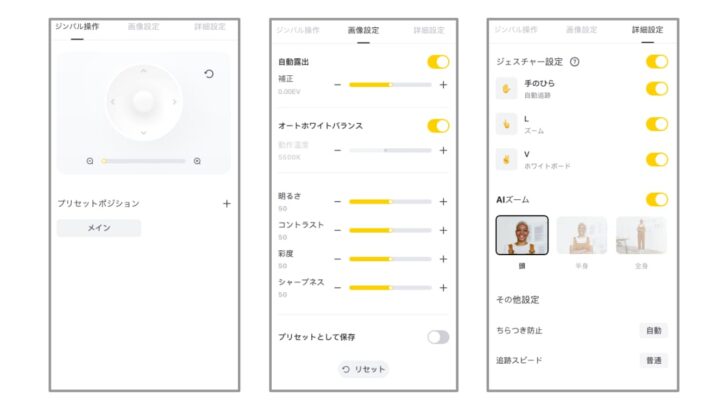
Insta360 Link は、MacやWindowsとケーブルで接続すればすぐに使うことができるWEBカメラなんだけど、専用ソフトウェア「Insta360 Link Controller」を使うことによって細かい設定や便利に使うことができる
この手の専用ソフトウェアはブランドによって使い勝手にクセがあることが多いが、「Insta360 Link Controller」は日本語対応もしているし、専門用語もほぼないので、とても使いやすい
初めて触った人でも問題なく操作することができるだろう
内蔵クリップや三脚穴があるので設置場所に困らない

WEBカメラをモニターに設置するとは専用クリップを使うことが多い。だけど、Insta360 Link のクリップは内蔵されているのだ。そのため Insta360 Link 以外の設置アクセサリーを必要としないので持ち運びも手軽だし好きな場所にも設置しやすい

底面に三脚穴もあるので、デスク環境に合わせた設置も可能。WEBカメラを設置するという点においては、クリップも三脚穴も搭載されている Insta360 Link に対応できるモデルも数えるぐらいだろう
WEBカメラとしての基本性が非常に高い

Insta360 Link はこれ以上のWEBカメラは存在しないんじゃないか?ってくらい基本性能が非常に高い。カメラの解像度やAI追跡、ジェスチャー機能、どれをとっても最強の部類に入る
WEBカメラだけに 45,800円を支払うのかは人それぞれだと思うが、毎日リモートワークとオンライン会議をしているのであれば”買い”だと僕は思う。ただでさえ仕事で人と会うことが極端に減っているのでキレイな映像を相手に届けたい!と思うのは自然の流れ
これだけ性能が高いカメラなら導入して間違いなはず
「デスクビューモード」「オーバーヘッドモード」「ホワイトボードモード」で使い方の幅が広い

Insta360 Link には他WEBカメラにはない特殊なモードがある。それが、「デスクビューモード」「オーバーヘッドモード」「ホワイトボードモード」だ
それぞれのモードを簡単に解説しておく
- デスクビューモード:Insta360 Link をモニター上部に設置してデスクビューモードに切り替えるとデスク上を表示するようにカメラが自動的に調整する
- オーバーヘッドモード:俯瞰的な撮影が可能。Insta360 Link をモニター上部設置することで完全な水平で撮影することができる
- ホワイトボードモード:専用認識マーカーをホワイトボードに設置して、ホワイトボードモードにすると、Insta360 Link がホワイトボードにピントを合わせ切り出すことができる
業種によってさらに仕事がやりやすいモードが搭載されている。自分の顔だけじゃなく「手元」や「ホワイトボード」を撮影するためにすぐに切り替えができるのは本当に優秀
Insta360 Link の「良かった点」「残念な点」

Insta360 Link を導入して毎日リモーワークとオンライン会議で使ってみたが購入して良かったと感じている。やはりカメラ性能がハンパなく良いので「あれ平間さん画質めちゃくちゃ良くないですか?」「画質いいですね。どんなWEBカメラを使っているんですか?」と取引相手によく聞かれ話題になることも少なくない
ここでは Insta360 Link の「良かった点」「残念な点」をまとめておく
- WEBカメラとは思えない小型サイズ
- 映像がとんでもなくキレイ
- ジェスチャー操作がとてもスムーズ
- 専用ソフトウェアが使いやすい
- ジンバル型なので従来のWEBカメラよりは少し”高さ”がある
- WEBカメラとは思えない価格設定
- 本体はそれなりに熱くなる
45,800円の価値があるかどうかはユーザー次第

こんな感じで、Insta360 Link のレビューを終えたいと思う。僕は購入して大満足だったけど、45,800円も出して導入するほどのWEBカメラなのかはユーザー次第だろう
ちなみに妻や部下からは「なんでそんなモノ買ったの…」と引かれるレベルでした。一般的にWEBカメラに45,800円も出すのは正気の沙汰ではないが、それでもいいんです
あとは、僕がガジェット好きとして変態ってだけでいいんです。僕には完全にオーバースペックですが満足しております。とても人にオススメできるような代物ではないが、毎日オンライン会議をするような方はチェックしてみてはいかがだろうか
WEBカメラが高性能なだけでオンライン会議の質が数倍跳ね上がりますよ
では本日はこのへんで
最後までお読み頂きありがとうございます
また明日の記事でお会いしましょう!








